手机设置无线路由器密码的步骤(通过手机设置保护无线路由器的网络安全)
在如今数字化时代,无线网络成为人们生活中不可或缺的一部分。为了保护无线网络的安全性,设置无线路由器密码显得尤为重要。本文将介绍使用手机如何设置无线路由器密码,并提供具体的步骤和详细的操作指导。
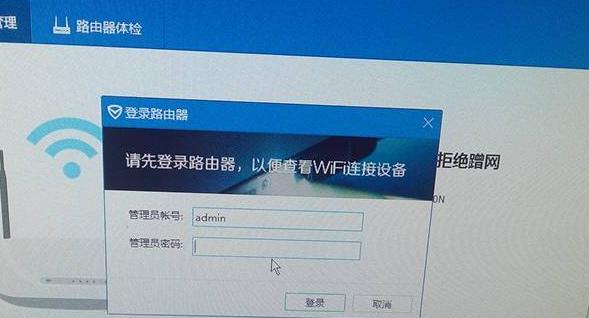
检查无线路由器默认设置
在设置无线路由器密码之前,首先需要检查无线路由器的默认设置,包括网络名称(SSID)和默认密码。这些信息通常可以在无线路由器的用户手册中找到,或者通过访问无线路由器管理界面获取。
连接手机与无线路由器
使用手机的Wi-Fi功能,连接到无线路由器的网络。确保手机与无线路由器在同一个局域网中,并确保手机能够稳定连接到无线网络。
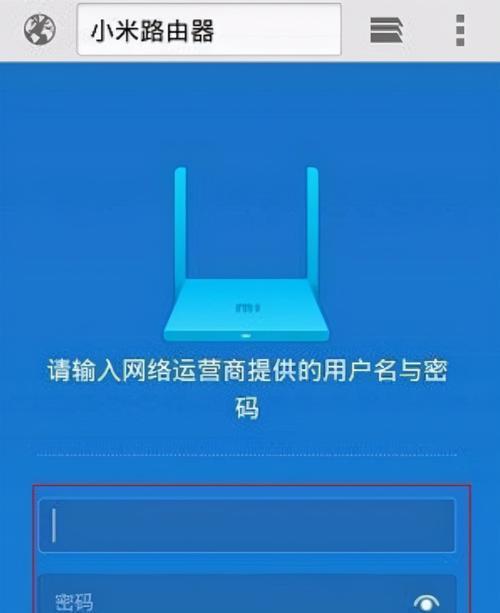
访问无线路由器管理界面
打开手机上的浏览器应用程序,输入无线路由器的IP地址或域名,并访问无线路由器的管理界面。常见的无线路由器管理地址包括192.168.0.1或192.168.1.1。
输入管理员用户名和密码
在无线路由器管理界面中,输入管理员用户名和密码。这些信息通常可以在无线路由器的用户手册中找到,或者是默认设置的用户名和密码。确保输入正确的信息才能成功登录管理界面。
找到无线设置选项
在无线路由器管理界面中,找到并点击“无线设置”或类似的选项。这个选项通常位于菜单的顶部或侧边栏中。
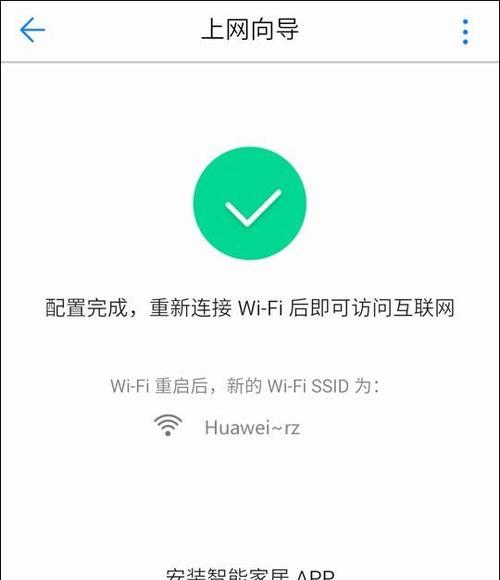
修改无线网络名称(SSID)
在无线设置页面中,找到“无线网络名称(SSID)”选项。点击该选项后,输入新的无线网络名称。建议选择一个独特且容易识别的名称,以提高网络安全性。
选择加密方式
在无线设置页面中,找到“加密方式”选项。点击该选项后,选择适合的加密方式。常见的加密方式包括WPA2-PSK和WPA-PSK。WPA2-PSK被认为是目前最安全的加密方式。
设置密码
在无线设置页面中,找到“密码”或类似的选项。点击该选项后,输入新的密码。密码应该包含字母、数字和特殊字符,并且长度应该在8至16个字符之间。
保存设置
在无线设置页面中,点击“保存”或类似的按钮,以保存设置。这将应用新的无线网络名称和密码。
重启无线路由器
为了确保新的设置生效,可以选择重启无线路由器。在无线路由器管理界面中找到“重启”或类似的选项,点击该选项后,等待无线路由器重新启动。
重新连接无线网络
使用手机的Wi-Fi功能,重新连接到新设置的无线网络。输入新的密码后,等待手机与无线路由器成功连接。
测试网络连接
打开手机上的浏览器应用程序,访问一个网站,以确保网络连接正常。如果能够正常访问网站,则表示设置无线路由器密码成功。
定期更改密码
为了提高网络安全性,建议定期更改无线路由器的密码。每隔几个月,使用相同的步骤设置一个新的密码,以保护无线网络免受潜在的网络攻击。
防止密码遗忘
为了避免忘记密码,可以将新设置的密码记录在安全的地方,例如笔记本或密码管理应用程序。这样,在需要的时候可以轻松地找到密码。
通过手机设置无线路由器密码,可以有效地保护无线网络的安全性。在设置密码之前,要确保连接到无线路由器的网络,并正确输入管理员用户名和密码。选择适合的加密方式,并设置一个强密码。定期更改密码,以增加网络安全性。记住,保护无线网络的安全是每个使用者的责任。
通过本文的步骤和指导,使用手机设置无线路由器密码将变得简单而容易。设置密码是保护无线网络安全的重要一步,希望本文可以帮助读者更好地保护自己的网络。记住,安全意识是网络安全的基石,谨慎保护个人信息和网络设备的安全是每个人的责任。


